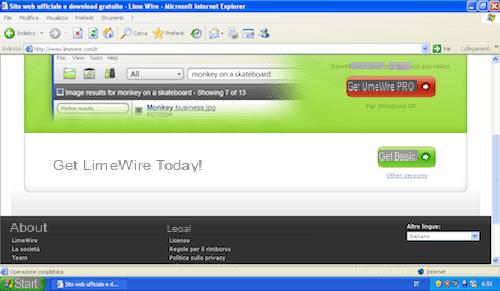EzyZip
EzyZip es un sitio web completamente gratuito que te permite crear y abrir archivos zip en línea sin instalar ningún tipo de software o complemento en su computadora. Funciona con todos los principales navegadores y es capaz de realizar cualquier tipo de operación a la velocidad del rayo: esto se debe a que está basado en tecnología HTML5 y trabaja con archivos de forma local, sin antes subirlos a sus servidores.
Para crear un archivo zip con ezyZip, conectado a la página de inicio del servicio, asegúrese de que la pestaña esté seleccionada Código postal y presiona el botón Elija el archivo para seleccionar archivos para incluir en su archivo. Luego escriba el nombre que desea asignar al archivo zip en el campo Nombre de archivo, presiona el botón Archivos zip y espere a que se genere el archivo. Debería tardar unos segundos. Cuando termine, haga clic en el botón Guardar archivo zip que apareció a continuación e iniciará automáticamente la descarga del archivo zip generado por ezyZip.
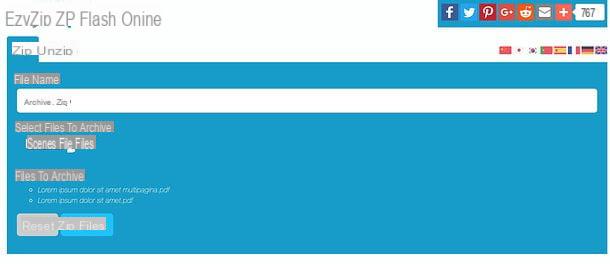
Abra un archivo zip con ezyZip es tan simple: seleccione la pestaña abrir la cremallera del sitio (ubicado en la parte superior), haga clic en el botón Elija el archivo y seleccione el archivo para extraer. Luego haga clic en el botón Extracción y espere unos segundos a que aparezca la lista de archivos que contiene.

Ahora, busque los archivos para descargar en su PC y haga clic en Botón verde con el icono del disquete en el interior para continuar con su descarga. Solo puede seleccionar archivos individualmente, no en grupos.
Otra limitación de ezyZip que vale la pena mencionar es que evita la apertura de archivos zip protegidos con contraseña.
Files2Zip
Files2Zip es una gran alternativa a ezyZip. Al igual que este último, no requiere registros especiales ni complementos para funcionar y se basa en la tecnología HTML5: esto significa que puede trabajar localmente en archivos sin tener que cargarlos en servidores remotos (algo excelente tanto para la privacidad como para los tiempos de procesamiento de archivos) .
Para crear archivos zip en línea con Files2Zip, vinculado a la página de inicio del sitio, arrastre los archivos que se incluirán en el archivo en el cuadro Seleccionar archivos para (des) zip (o haga clic en el botón Búsqueda de para seleccionarlos "manualmente") y haga clic en el botón ¡Ciérralo! que aparece a continuación para crear su archivo en formato zip. Solo tomará unos segundos. Cuando termine, haga clic en el icono flecha en la nube para descargar el archivo en la PC, en el sobre para enviarlo por correo electrónico o en el icono de Dropbox para guardarlo en su cuenta de Dropbox.

Para extraer archivos zip con Files2Zip, debe seguir un procedimiento casi idéntico: luego conectarse a la página de inicio del sitio, arrastre los archivos zip que se extraerán al cuadro Seleccionar archivos para (des) zip (o haga clic en el botón Búsqueda de para seleccionarlos "manualmente") y luego haga clic en los nombres de los archivos extraídos del archivo (a continuación) para descargarlos a su PC.

Desafortunadamente, Files2Zip también tiene las mismas limitaciones que ezyZip: de hecho, no ofrece una función para descargar todos los archivos contenidos en un archivo zip al mismo tiempo y no admite archivos protegidos con contraseña.
Unzip-online.com
Como su nombre indica con bastante facilidad, Unzip-online.com es un servicio en línea que le permite abrir archivos zip directamente desde su navegador. No requiere registro, es completamente gratuito y, además de archivos zip, también permite extraer archivos rar, 7z y tar (siempre que estos no superen los 200MB de peso). A diferencia de ezyZip, no actúa localmente, sino que requiere la carga de los archivos para extraerlos en sus servidores. En cualquier caso, para proteger la privacidad del usuario, los datos se eliminan dentro de las 24 horas.
Para abrir un archivo zip con Unzip-online.com, primero haga clic en el botón Descomprimir archivos y luego Elija el archivo. Luego seleccione el archivo zip para extraer, presione el botón Descomprimir archivos y espere a que se muestre la lista de archivos del archivo.

En este punto, ubique los archivos extraídos del archivo zip que desea descargar a su PC y haga clic en sus nombres para iniciar la descarga.
Nota: Unzip-online.com no puede extraer archivos zip protegidos con contraseña. Parece tener éxito, pero luego, cuando intenta descargar los archivos extraídos del archivo, devuelve un mensaje de error.
Archivo Extractor
Si solo está interesado en abrir archivos zip en línea y no crear otros nuevos, puede comunicarse con Archive Extractor: un servicio en línea gratuito que le permite extraer archivos en zip, 7z, zipx, rar, tar, exe, dmg, iso, msi , nrg, gz, cab, bz2, wim, ace y otros 54 tipos de archivos sin necesidad de registro. También admite archivos protegidos con contraseña y archivos de varios volúmenes (los que se dividen en varias partes). Su única limitación es que no actúa como local, sino que requiere la carga de los archivos para extraerlos en un servidor remoto.
Habiendo dicho eso, vayamos al grano. Para utilizar Archive Extractor, conéctese a su página de inicio y arrastre el archivo a extraer en el cuadro ubicado en el centro de la pantalla. Alternativamente, haga clic en el botón Elija el archivo y seleccione el archivo "manualmente" o haga clic en los iconos de google Drive, Dropbox o Enlance para cargar un archivo desde sus cuentas en la nube o desde una dirección de Internet.

Cuando se complete la operación, si ha seleccionado un archivo zip protegido con contraseña, escriba la clave de desbloqueo en el cuadro que se abre y haga clic en el botón OK.
Espera, por tanto, a que se muestre la lista con todos los archivos contenidos en el archivo y haz clic en el nombre de cada uno de ellos para descargarlos en tu ordenador. También hay un botón para descargar todos los archivos al mismo tiempo, pero solo en forma de archivo zip, lo que creo que lo hace inútil (al menos para sus necesidades actuales).
CloudConvert
Si tiene la intención de crear un archivo zip actuando directamente desde su navegador, también puede considerar CloudConvert: un convertidor universal que le permite convertir muchos tipos diferentes de archivos (documentos, fotos, videos, música, etc.), incluidos los archivos comprimidos. No requiere registro obligatorio, pero tiene un límite de 10 minutos de conversiones por día. Para ampliar estos límites, debe crear una cuenta gratuita (25 minutos de conversión por día) o suscribirse a uno de los planes pagos del servicio, a partir de 8 euros por 500 minutos de conversión.
Para aprovechar la función de creación de archivos zip de CloudConvert, conéctese a esta página del servicio y arrastre los archivos que desea incluir en su archivo en el centro de la pantalla (o haga clic en el botón Seleccione los archivos para seleccionarlos "manualmente"). Luego, asegúrese de que el elemento esté seleccionado en el menú desplegable que apareció en la página. Código Postal (de lo contrario, selecciónelo usted mismo) y presione el botón Comience la conversión (abajo a la derecha).

En este punto, espere a que se complete la creación del archivo (puede tardar varios minutos, ya que los archivos deben cargarse en servidores remotos) y haga clic en el botón. Descargar que aparece en el centro de la página para descargar su archivo comprimido.
google Drive
No todo el mundo lo sabe, pero también google Drive, el famoso servicio de almacenamiento en la nube de Google, ofrece una función para extraer archivos zip en línea. Para usarlo, todo lo que tiene que hacer es conectarse a su Google Drive, iniciar sesión (si aún no tiene una cuenta de Google, descubra cómo hacerlo siguiendo mi tutorial sobre él) y arrastre el archivo zip para extraerlo en la ventana del navegador (en el campo donde están sus documentos).

Al final de la carga, haga doble clic en el cuadro relacionado con el archivo que acaba de cargar, presione el botón Abrir con ubicado en la parte superior y seleccione el elemento Conectar otras aplicaciones en el menú que aparece. A continuación, busque la entrada para Extractor ZIP (un complemento para Google Drive que permite, de hecho, extraer el contenido de archivos zip en su espacio en la nube) y presiona el botón Colega relativo a este último.

Una vez que se haya establecido la conexión entre Google Drive y ZIP Extractor, seleccione el elemento Abrir con ZIP Extractor desde el menú desplegable en la parte superior y será redirigido a la página de complementos.
Luego haga clic en el botón Autorizar y autoriza a ZIP Extractor a leer y escribir datos en su Google Drive (esto solo es necesario para el primer uso) seleccionando el suyo Cuenta de Google y luego haciendo clic en el botón permitir.
¡Misión cumplida! En unos segundos, verá aparecer la lista de archivos contenidos en el archivo zip que ha seleccionado en Google Drive y puede extraerlos directamente a su espacio en la nube.

Para extraer los archivos contenidos en el archivo zip en su Google Drive, coloque la marca de verificación junto a sus nombres y presione el botón Extraer ahora que se encuentra en la parte superior. La operación durará solo unos momentos.
Si lo desea, haga clic en el botón Cambiar la carpeta de destino, también puede elegir exactamente la carpeta de Google Drive en la que extraer los archivos seleccionados. Conveniente, ¿verdad?
Cómo crear y abrir archivos zip en línea